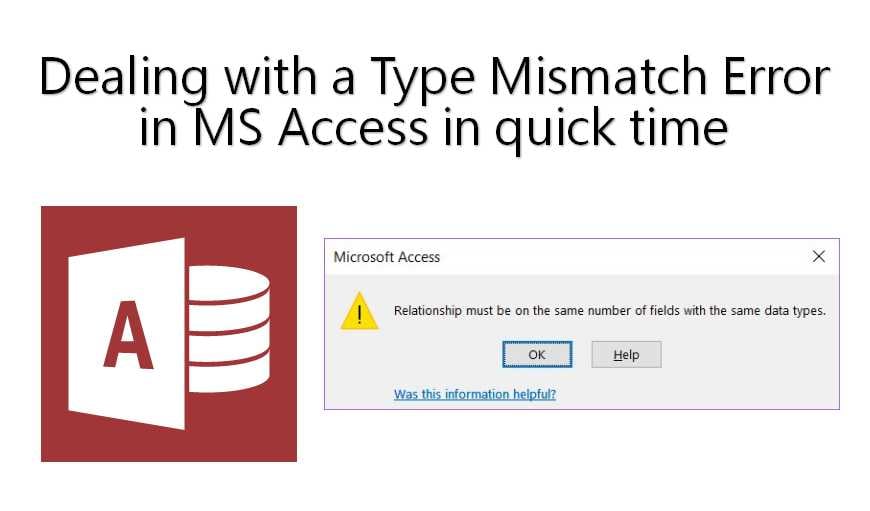Получено сообщение о несоответствии типов данных
Access для Microsoft 365 Access 2021 Access 2019 Access 2016 Access 2013 Access 2010 Access 2007 Еще…Меньше
Эта ошибка указывает на то, что Access не может связать входное значение с ожидаемым для него типом данных. Например, если передать приложению Access текстовую строку вместо числа, возникнет ошибка несоответствия типов данных.
Для исправления этой проблемы можно сделать следующее:
-
Если вы изменили значение по умолчанию для поля в таблице и у вас появляется сообщение о несоответствии типов данных при попытке добавить новые записи, откройте таблицу в режиме конструктора и убедитесь в том, что выражение, заданное в качестве значения по умолчанию для поля, возвращает данные того же типа, что и у поля. Например, если тип поля — Число, не заключайте выражение для значения по умолчанию в кавычки (например, «1» возвращает текстовую строку, а не число).
-
Убедитесь условия что столбец тип данных совпадает с его тип данных поля. Если задать текстовые условия для числового поля или поля даты и времени, вы получите эту ошибку.
Например, если ввести условия «50» или «13.12.2012»,возвращается сообщение об ошибке, так как Access интерпретирует значения в кавычках как текст, а не числа. Поэтому не забудьте удалить эти кавычка. Вы будете знать, что введите допустимую дату в поле «Условия», так как рядом с датой будут отображаться знаки #, например #12.13.12#.
Конфликт типов данных также может возникать в следующих ситуациях:
-
Вы задаете условие для поле подстановки, и условие использует значения, показанные в списке подстановок (например, имя), вместо связанных с ними значений внешний ключ (например, ИД). Так как значения внешнего ключа фактически являются значениями, сохраненными в базовой таблице, их следует использовать при вводе условия для поля.
-
Вы ввели знак доллара ($) в условии, заданном в поле валюты. Удалите знак доллара и просмотрите результаты.
Если заданное числовое условие не является числом, оно окружено кавычками. При вводе знака $ приложение Access автоматически заключает строку в кавычки.
-
Убедитесь, что тип данных каждой пары связанных полей в запросе одинаков. Если это не так, измените тип данных одного из связанных полей, чтобы он соответствовал типу данных другого поля, иначе возникнет ошибка несоответствия.
Нужна дополнительная помощь?
Нужны дополнительные параметры?
Изучите преимущества подписки, просмотрите учебные курсы, узнайте, как защитить свое устройство и т. д.
В сообществах можно задавать вопросы и отвечать на них, отправлять отзывы и консультироваться с экспертами разных профилей.
I have a report in Access with 3 fields on it: Width, Height and Area.
Width and Height are pulled from the table the report is bound to, whilst Area should be calculated (height * width). I’ve set the Control Source of the Area to = [Height] * [Width], but on opening the form the field displays #Type!, in typically descriptive Access errors fashion, with nice use of # and ! to make it impossible to accurately Google… but I digress. I have no idea what #Type! means and Access doesn’t want to tell me.
I can’t understand this. In the bound table, Height and Width are Integers, and are both populated in the record being viewed (so it’s not a NULL problem). If I change the Control Source to something really simple — like =[Height], it spits out #Error! instead (again, thanks for the useful intel, Access. We’d be lost without you). Even = 1 spits out #Error!.
Any idea why Access hates my control sources?
asked Oct 31, 2013 at 15:20
0
You probably have a name clash, i.e. Access is picking up the Width and Height members of the report object rather than the fields called Width and Height.
I would create a new query and simply rename the problematic fields in it. So, if you’re using the query designer:
- add the primary key and any other non-problematic field, then
WidthValue: WidthandHeightValue: Heightas additional columns; - finally, set the report’s record source to be the query rather than the table directly, and update the calculated control formulae accordingly.
answered Oct 31, 2013 at 15:34
Chris RollistonChris Rolliston
4,7881 gold badge17 silver badges20 bronze badges
2
This is a pretty simplistic calculation. Any reason why you don’t create a query, do the calculation in said query, and bind the report to the query instead? No sense killing yourself trying to figure this out.
In fact, now that I’m thinking about it, Height and Width are probably reserved words, as they’re properties of a control. Maybe change them to HHeight and WWidth or something?
answered Oct 31, 2013 at 15:26
Johnny BonesJohnny Bones
8,7867 gold badges52 silver badges118 bronze badges
1
When access created a report it uses the field name of queries to create the name of related control on the report. then if you use the query field names later it actually refers to the report control with the same name. so solution, either rename the report field name to something different from query fields or fully qualify the query field name [query].[field] to force access to use the query field name.
answered Sep 28, 2017 at 14:15
Microsoft does not list Height and Width as reserved words, however, they are used when sizing forms and reports.
answered Aug 22, 2018 at 18:23
1
I had a related problem where my Form would give me this error. Changing the Form property Data Entry to Yes solved this issue. Not sure that this solves your exact issue, but perhaps in the Report Properties you can find a related field?
answered Jun 14, 2020 at 5:51
1
right click on your AREA filed and select properties then go to EVENT tab then click on «ON ENTER» select from drop down list [Event Procedure] and click on the dots on the right side and go to «MICROSOFT VISUAL BASIC FOR APPLICATION» on this window type this code above the «End Sub»
Area = Height * Width
but attention the name you enter on this code must be able on your database and as the same as you things that type in the code line
good luck
answered Oct 9, 2014 at 12:20
Содержание
- Что значит несоответствие типа выражения access
- Несоответствие типа данных MS Access в выражении только в инструкции where
- 3 ответа
- Что значит несоответствие типа выражения access
Что значит несоответствие типа выражения access
Запрос базе данных MS Access возвращает сообщение «Несоответствие типов данных в выражении условия отбора». SQL запрос: SELECT * FROM MainBook WHERE (Birthday BETWEEN «01.01.2000» AND «01.01.2000») Связь с базой организована через ADO, драйвер — Microsoft Jet 4.0 OLE DB Provider.
Т.е. я пытаюсь получить поля по диапазону дат рождения людей. 🙁 Именно что пытаюсь. 🙁 Может, для ADO другой синтаксис нужен? В BDE все работало.

Anatoly Podgoretsky ( 2003-06-29 11:31 ) [1]
Оно не считает, что это даты, а как указывать литералы типа дат описано в справке по движку, у каждого свой формат. Справка есть в составе Офиса и на сайте Микрософт.

Deedlit ( 2003-06-29 11:52 ) [2]
> Anatoly Podgoretsky
Можно, если нетрудно, конкретнее — где это там искать? Я в этой области совсем начинающая. 🙁 И как вообще еще можно указать дату? Разделители другие?

Anatoly Podgoretsky ( 2003-06-29 15:23 ) [3]
А начать с того, что определить какой движок используется и искать в документации на него. Если это АДО и JET то в документации на Акцесс, справка в папке МС ОФИС, но это я уже ранее указал, там искать соответствуюзую тему.
Ты сам поищешь или как?

Deedlit ( 2003-06-29 16:09 ) [4]
> А начать с того, что определить какой движок используется
> и искать в документации на него.
> .
> Ты сам поищешь или как?
Не сердись, говорю же — не работала я с БД раньше. 🙁 Движок в данном случае — это Microsoft Jet 4.0 OLE DB Provider? В хелпе к офису про него ни слова. Есть раздел касательно типов ADO, там про DateTime написано «Date and time values for the years 100 through 9999.» Длина 8 байт. Чего ему нехватает?
для «Microsoft Jet 4.0 OLE DB Provider» есть файл справки JETSQL40.CHM поставляется с офисом, и в нем гораздо больше чем «ни слова», просто его надо было поставить (при установке офиса не убирать галочку устанавливать на хелпах).

Deedlit ( 2003-06-29 17:44 ) [6]
> sniknik ©
Я и не убирала. Ставила Word, Excel и Access, полным комплектом, MSOffice 2000. Файла НЕТ. Рискую нарваться на щелчок по носу :), но вы мне не кинете его на мыло? Очень уж хочется разобраться, что этой заразе от меня нужно. 🙁

Deedlit ( 2003-06-29 17:45 ) [7]
Уй! deedlit@land.ru Прошу прощения.

Anatoly Podgoretsky ( 2003-06-29 18:04 ) [8]
C:Program FilesMicrosoft OfficeOffice1049
У меня он в этой папке

Deedlit ( 2003-06-29 18:38 ) [9]
Только что со злости поставила вообще все комплекты справки, что с Офисом шли. Те же яйца, только в профиль. 🙁 В смысле, нет файла. В общем, либо лыжи не смазаны, либо я. гм.
Попробуй сделать поиск JETSQL40.CHM по всему диску. Может не там ищешь.

sniknik ( 2003-06-29 19:53 ) [11]
у меня в этих
D:Program FilesCommon FilesMicrosoft SharedOffice101033
D:Program FilesCommon FilesMicrosoft SharedOffice101049
от разных установок
в старом может немного иначе называтся, вроде этого JETSQL35.CHM (возможно неточно). и потом какой офис ставиш? точно есть в 2000м/XP и главное нерезанном пиратами. (насчет 97/95 . хз)
в общем полный архив справки 3.1мб, только файл 262кб его и высылаю. (гарантий что чегото нехватает само по себе дать не могу, найди полную установку офиса)

Anatoly Podgoretsky ( 2003-06-29 20:02 ) [12]
Краткая выписка по датам
При указании аргумента условиеОтбора литералы даты (символы дат) должны вводиться в американском формате, даже если используется неамериканская версия ядра базы данных Jet. Например, дата 10 мая 1996 года записывается в России как 10.05.96, а в США как 5/10/96. Обязательно заключите даты в символы «решетки» (#), как показано в следующих примерах.
Для отбора записей с этой датой в российской базе данных необходимо использовать следующую инструкцию SQL:
WHERE ДатаИсполнения = #5/10/96#;
Кроме того, можно применять функцию DateValue, которая поддерживает международные стандарты, заданные в Microsoft Windows®. Например, для отбора записей в американской базе данных создайте текст программы:
WHERE ДатаИсполнения = DateValue(«5/10/96»);
Для российской базы данных текст программы будет выглядеть так:
WHERE ДатаИсполнения = DateValue(«10.5.96»);

Deedlit ( 2003-06-29 20:58 ) [13]
Угу, уже все нашла в JETSQL40, огромное спасибо за него sniknik«у. Правда, в качестве инструкции обнаружилось лишь упоминание, что длина поля даты составляет 8 байт и может быть от 100 до 9999 лет. В общем, успела натереть веревку мылом 🙂 , пока не наткнулась на пример программы в том же разделе.
Исходный запрос в итоге стал выглядеть вот так: (Birthday BETWEEN #01/01/00# AND #01/01/00#)» .
Еще раз спасибо уважаемым Анатолию и sniknik»у за потраченное на мою скромную персону время. (делает почтительный книксен)
Источник
Несоответствие типа данных MS Access в выражении только в инструкции where
Я работаю над выражением, которое вызывает несоответствие типов данных только в операторе Where .
Как видите, я добавил функцию Nz() к каждой ссылке и даже попытался применить CBool() ко всему оператору, но это по-прежнему вызывает несоответствие типов данных.
Я определил это по этому выражению, и выражение работает точно так, как ожидалось в операторе Select . Когда я добавляю его в оператор Where , чтобы вернуть только True , возникает ошибка.
Что я мог упустить?
Обновление: полный запрос для заинтересованных
3 ответа
Какой тип данных и формат TEST_DATE? Я получаю сообщение об ошибке, если использую тип данных Date / Time и устанавливаю для данных значение false, но он работает, если он оценивается как true. Возможно, поэтому вы видите, что он работает в Select. Когда я делаю TEST_DATE двойным и использую ваш формат в функции nz (19981231), он работает во всех случаях.
Оператор Where не похож на инструкцию Select . Access ожидает условное выражение, которое он может проверить на истинность или ложь.
Быстрая версия могла бы взять это утверждение целиком и протестировать его на True :
Лучшим решением было бы переписать его как несколько различных условных операторов, соединенных AND или OR . У меня проблемы с его анализом, поэтому я не думаю, что собираюсь пробовать свои силы в этом.
Это работает для меня:
И NBR_YRS_VALID, и TEST_DATE — длинное целое число
Источник
Что значит несоответствие типа выражения access
Профиль
Группа: Участник
Сообщений: 11
Регистрация: 1.8.2007
Репутация: нет
Всего: 1
| Код |
| x1:=strtofloat(edit1.Text); dm.AD1.Active:=true; dm.AD1.Append; dm.AD1.Fields[1].AsDateTime:=wrem; dm.AD1.Fields[2].AsString:=obsch; dm.AD1.Fields[3].AsFloat:=x1; dm.AD1.Fields[4].AsString:=’OK’; dm.AD1.Post; dm.AD1.Active:=false; |
Профиль
Группа: Участник
Сообщений: 11
Регистрация: 1.8.2007
Репутация: нет
Всего: 1
| Rodman | ||

CIO Профиль Репутация: 1
|
||
Профиль
Группа: Участник
Сообщений: 11
Регистрация: 1.8.2007
Репутация: нет
Всего: 1
То же самое ругается.
В качестве разделителя в системе «,»-запятая,
хотя пробовал и с точкой, и с целыи числом,и с нулём.
строки и даты идут без проблем,чтение и запись,
числа — только читает.
Базу тоже пробовал пересоздавать.
И двухнедельной давности прога работает нормально.
Прилепляю архив с кодами, может поможет.
Присоединённый файл ( Кол-во скачиваний: 5 ) 
Эксперт
Профиль
Группа: Завсегдатай
Сообщений: 5613
Регистрация: 21.8.2005
Где: Владимир
Репутация: 4
Всего: 118
Профиль
Группа: Участник
Сообщений: 11
Регистрация: 1.8.2007
Репутация: нет
Всего: 1
| Rodman | |

CIO Профиль Репутация: 1 jonie, говорит верняк. 1. Кто тебя учил так называть поля?!больше никогда так не делай, давай им понятные имена. Я исправил Присоединённый файл ( Кол-во скачиваний: 7 ) |
|
Профиль
Группа: Участник
Сообщений: 11
Регистрация: 1.8.2007
Репутация: нет
Всего: 1
Профиль
Группа: Участник
Сообщений: 1
Регистрация: 8.11.2006
Репутация: нет
Всего: нет
| Код |
| dm.AD1.Fields[3].AsFloat:=strtofloat(edit1.Text); |



















Данный форум предназначен для обсуждения вопросов прямым образом связанных с C++ и БД. Так, вопросы только по C++ следует задавать в C++:Общие вопросы а вопросы по абстрактным БД в Базах данных или в соответствующих под-форумах.
Благодарим за понимание.
Если Вам понравилась атмосфера форума, заходите к нам чаще! С уважением, chipset.
| 0 Пользователей читают эту тему (0 Гостей и 0 Скрытых Пользователей) |
| 0 Пользователей: |
| « Предыдущая тема | C/C++: Базы данных | Следующая тема » |
[ Время генерации скрипта: 0.1109 ] [ Использовано запросов: 21 ] [ GZIP включён ]
Источник
Adblock
detector
Do you often encounter the “Type Mismatch in Expression” Error in the MS Access Application?
To fix this error you need to understand where the problem is actually so that you can work accordingly. Well, this tutorial is written with the main prospective of how to resolve this particular Access 3615 – Type Mismatch in expression error code.
So, let’s start conquering what this error is, what are its causes, and how to fix MS Access Type Mismatch in Expression error well.
Rated Excellent on Trustpilot
Free MS Access Database Repair Tool
Repair corrupt MDB and ACCDB database files and recover deleted database tables, queries, indexes and records easily. Try Now!
Download
By clicking the button above and installing Stellar Repair for Access (14.8 MB), I acknowledge that I have read and agree to the End User License Agreement and Privacy Policy of this site.
What Is Type Mismatch In Expression Error In Access?
The Access error 3615 – Type Mismatch in expression itself gives a clear indication that MS Access can’t match with the data type of the input value.
Suppose for an instance, if you assign Access with a text string when it is expecting for a number then at that time you will get Access data type mismatch in criteria expression error.
Practical scenario:
I am new to Access. for simple query I have used two tables and tried to ,nothing fancy. when I just picked a couple of table titles from two tables, connected them with a primary key and got this error when I tried to run it. Any guidance is appreciated.
Source: https://www.mrexcel.com/forum/microsoft-access/654428-type-mismatch-expression-error.html
Well, this error is a quite common one to get encountered in Microsoft Access for both and experienced users. Fortunately, it is also an easy one to resolve in most cases.
When Would You Encounter This “Type Mismatch In Expression” Error?
Typically this particular data type mismatch in criteria expression Access 2010 query error message comes when users try to run a query. A variant of it can also be found when attempting to create a relationship between two tables in relationship Window. The difference is only that the message would seem like this:
What Causes Access 3615 Error Code?
Type Mismatch in Expression errors itself indicates that the fields you are trying to link or join between the two tables have different data types. The field may have the same name or have the same values in them but the different data types are actually causing an issue.
A common discrepancy would be that the data type for the field in one of the tables might be Short Text, while in another table it may be set up as Number. You can see the example shown below:
As in this example, the same field (ClerkID) is set to Short Text data type in the Clerk Information table, and it is set to Number data type in the Shift Information table:
Even though the values in the ClerkID fields may be the same in these 2 tables but the fact is that their data types are different and will cause issue when you try to create relationships or queries joins between them.
In order to work, the data types need to be the same.
What Leads To Data Type Conflict Error In Access?
Other Situation That Leads To Data Type Conflict Are:
- While you are specifying criteria for the Lookup field and the criteria use the value that is shown in the lookup list instead of their associated foreign key values.
Actually these Foreign key values are the values that are actually get stored in the underlying table; you need to use them when you specify criteria for a field.
- Maybe you have typed the dollar sign ($) in criteria you specified for a Currency field. Remove the dollar sign and then view the results.
You can tell if the numeric criteria you entered aren’t a number if it has quote marks around it. When you type the $ sign, access automatically encloses the string you type in quote marks.
- Check that the data type of each pair of joined fields in the query is the same. If not, then change the data type of one of the joined fields to match the data type of the other so you don’t get the Type Mismatch in Expression error.
Why It’s Necessary To Fix Access 3615 – Type Mismatch In Expression Error?
Fixing up this, Access Type Mismatch In Expression error is not that tough task to do. If the field in the primary key in one of the tables, the recommendation is to use that as a model data type.
In the above-mentioned example, ClerkID is the primary key in the Clerk Information table and its data type is Short Text.
This means that the user should update the data type for this field in the Shift Information table to Short Text.
Assuming that there are no such values for ClerkID in the Shift Information table that don’t get match up for ClerkID in the Clerk Information table, this will fix the issue.
Sometimes users don’t have the permission to change the data type in tables in their database.
Moreover, there may be good or bad reasons for the type to be different between these tables. Well in such cases you can try out these troubleshooting steps.
Following fixes will help you in troubleshooting Type Mismatch In Expression In Access 2010/2013/2016 database.
If you made any changes in the default value for a field in a table and see a message about data type mismatch each time when you try to enter new records. Then open the table in design view.
Also make sure that the expression you use for the fields default value evaluates as the same data type as the field.
Eg: If the field contains the number data type, make sure you don’t put quote marks around the Default Value expression.
- Verify that the criteria for a column match the data type of the column’s underlying field. If you specify text criteria for a numeric or date/time field, you will surely get this error.
E.g.: If you type the criteria “50” or “12/3/12”, an error message is returned because Access interprets values in quotes marks as text, not as numbers.
Be sure to remove this double quote. You will know when you enter valid data in the criteria field because # sign will appear around the date, like #12/3/12#.
How To Change Data Type In Access 2010/2013/2016?
If the issue is just because of the similar data type then you must try the following fixes. This helps in the easy changing of the data type for existing fields. So, learn here how to change the data type in Access 2010/2013/2016.
- Make a selection for the field for whom you require to change the data type.
- Select the field tab and then go to the Formatting group. Within the formatting group there is a drop-down arrow present next to Data Type, click on it.
- After then choose the data type which you want to assign, according to the data value.
- Performing the above step will change the Field data type. As per the selection of the data type you will notice a change in your information.
Note: Don’t make any modification in the data type of the field. Unless and until you are so sure about the right format of the data type in which you are applying for the field data. If you are changing the field data type to Number from text then it will remove entire of your data field and the process is almost irreversible.
What To Do If All The Above Solution Fails To Work?
The possibility is also that the above-mentioned solution won’t work. For such cases, you need to reach out to Access Repair And Recovery tool for advanced troubleshooting and solutions to get back to being productive with Microsoft Access!
* By clicking the Download button above and installing Stellar Repair for Access (14.8 MB), I acknowledge that I have read and agree to the End User License Agreement and Privacy Policy of this site.
There are various advantages of using the tool such as its repair corrupted/damaged .accdb and .mdb files, restore each and every data and such as tables, queries, indexes, relations, etc. This tool also helps you in restoring data from the password-protected form and a lot more.
Wrap Up:
Well, the data type mismatch in criteria expression Access creates issues in which query starts joining fields that have different data types. So, check out the query design and make sure that the joined fields have the same data type. Try all the mentioned fixes of this post and get easy relief from this type mismatch in expression Access error.
And don’t forget to share your experiences after trying the fixes..!

This software repairs & restores all ACCDB/MDB objects including tables, reports, queries, records, forms, and indexes along with modules, macros, and other stuffs effectively.
- Download Stellar Repair for Access rated Great on Cnet (download starts on this page).
- Click Browse and Search option to locate corrupt Access database.
- Click Repair button to repair & preview the database objects.
Pearson Willey is a website content writer and long-form content planner. Besides this, he is also an avid reader. Thus he knows very well how to write an engaging content for readers. Writing is like a growing edge for him. He loves exploring his knowledge on MS Access & sharing tech blogs.
Здесь мы пытаемся понять, как быстро справиться с ошибкой несоответствия типов в Access.
Одна из лучших особенностей использования расширенных приложений заключается в том, что они также фиксируют все мелкие ошибки, допущенные пользователем. Так что, даже если вы по ошибке что-то упустили, приложение поможет вам это исправить. Из множества непреднамеренных ошибок вы можете наблюдать при использовании MS Access ключевую ошибку несоответствия типа поля. Хотя понять ошибку не очень сложно, так как она в значительной степени говорит сама за себя. Но если вы все еще не уверены, что это значит, продолжайте читать.
Ошибка несоответствия типов в MS Access
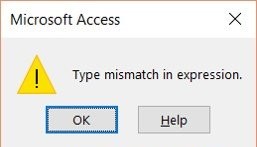
Мы начнем с первого понимания причины этой ошибки. Как бы вы ни хотели установить отношения внутри таблиц через окно отношений, вы не сможете этого сделать, если для этих таблиц выбраны разные типы данных. Вы можете попробовать давать одинаковые имена таблицам или хранить в них похожие данные, но пока их тип данных не будет совпадать, ошибка будет появляться. И вы не сможете установить никаких отношений. Итак, что нам теперь делать?
Работа с ошибкой несоответствия типов
Решение этой проблемы становится немного проще, если поле, которое вы хотите связать, является первичным ключом в любой из заданных таблиц. Так как это позволяет использовать его как тип данных модели. В зависимости от типа данных поля первичного ключа вы можете обновить тип данных в другом поле. Если у вас есть права на внесение изменений в типы данных поля, то ваша проблема решена. Но если у вас недостаточно прав и вы не можете изменить тип данных другого поля, то проблема для вас еще больше. Потому что теперь вам сначала нужно получить достаточно разрешений, чтобы иметь возможность решить ошибку.
Важные советы
Для всех ошибок, с которыми вы можете столкнуться в MS Access, всегда есть решение, если вы внимательно посмотрите. Всегда следите за тем, чтобы не паниковать и смотреть на него терпеливо. Если вы сtarЕсли не волноваться из-за мелких ошибок, часто возникающих в приложении, вы в конечном итоге нанесете своей системе и базам данных больше вреда, чем сама ошибка. А если вы чувствуете, что с чем-то сами не справитесь, вы всегда можете воспользоваться помощью специалистов и их услугами. Это не только решит вашу проблему, но и даст вам представление о том, кого искать, если в будущем возникнет аналогичная проблема. Также держите инструмент, который может ремонт мдб или файлов базы данных accdb также является хорошей привычкой для всех пользователей Access.
Об авторе:
Вивиан Стивенс — эксперт по восстановлению данных в DataNumen, Inc., которая является мировым лидером в области технологий восстановления данных, включая исправить мдф и программные продукты для восстановления Excel. Для получения дополнительной информации посетите www.datanumen.com